„Microsoft“ „Skype“ yra viena didžiausiųnaudojamos vaizdo / garso P2P skambučių priemonės planetoje. Jie turi daugybę vartotojų beveik visose operacinėse sistemose - net „Linux“. Jei žiūrėjote visur ir negalite išsiaiškinti, kaip pasiekti, kad naujausia „Skype“ versija veiktų jūsų pasirinktoje „Linux“ operacinėje sistemoje, nesijaudinkite, tai suprantama. „Skype“ iš tikrųjų neturi jokių instrukcijų, kaip įdiegti „Linux“ versijas. Vietoj to, jie tiesiog liepia atsisiųsti paketą, jei norite „Skype“ įdiegti „Linux“.
Dėl šios priežasties tiksliai išnagrinėsime, kaip gauti naujausią „Skype“ programos versiją, veikiančią naudojant „Linux“.
„Ubuntu“ / „Debian“ instrukcijos

„Skype“ galima atsisiųsti iš „Linux“dvejetainis paketas, o tai reiškia, kad jis puikiai palaiko „Ubuntu“, „Debian“ ir jų darinius („Linux Mint“, „Elementary OS“, „Bunsenlabs“ ir kt.). Nors šias operacines sistemas „Microsoft“ palaiko tinkamai, programinės įrangos nėra platinimo programinės įrangos saugyklose. Vietoj to, vartotojams reikės atsisiųsti DEB paketo failą iš „Skype“ svetainės.
Eikite į Skype.com ir įsigykite naujausią „Skype“ versiją, tada atidarykite terminalo langą. Naudojant Kompaktinis diskas komanda, perkelkite terminalo langą į ~ / Siuntiniai katalogą.
cd ~/Downloads
Viduje ~ / Siuntiniai aplanką, naudokite DPKG įrankį, norėdami įdiegti Debian paketą į sistemą.
sudo dpkg -i skypeforlinux-64.deb
DPKG įkels „Skype“ tiesiai į sistemą,tačiau šio proceso metu gali atsirasti klaidų. Tai neatsitiks kaskart, kai paketas bus įdiegtas, bet kai įvyksta klaida, turėsite jį ištaisyti.
sudo apt install -f
Ištaisius visas trūkstamas „Skype“ bibliotekas ir priklausomybes, viskas turėtų vykti gerai.
„Arch Linux“ instrukcijos
Yra keli „Skype“ diegimo „Arch“ būdai„Linux“, tačiau geriausias būdas yra paimti jį tiesiai iš „Arch Linux“ vartotojų saugyklos. Norėdami įdiegti, atidarykite terminalą ir klijuokite naujausią „Skype AUR“ paketą į savo „Arch PC“. Kodėl reikia klonuoti, o ne atsisiųsti? Jei norite klonuoti momentinį vaizdą, o ne atsisiųsti .tar.gz failą, kuriame yra PKGBUILD failas, viskas tampa daug greitesnė ir sumažėja kūrimo proceso žingsniai.
Pastaba: ar neturite gito? Įdiekite jį naudodami: sudo pacman -S git
git clone https://aur.archlinux.org/skypeforlinux-stable-bin.git
Naudodami kompaktinę disko komandą, perkelkite terminalo langą į klonuotą „Skype“ katalogą.
cd skypeforlinux-stable-bin
Norint pradėti statybos procesą, reikia išspręsti kai kurias priklausomybes. Nesijaudinkite, tai įmanoma automatizuoti. Atlikite tai pridėdami -si iki makepkg pabaigos. Tai automatiškai sinchronizuoja trūkstamas priklausomybes, kurių reikalauja sistema (ji taip pat įdiegia paketą).
makepkg -si
„Fedora“ instrukcijos
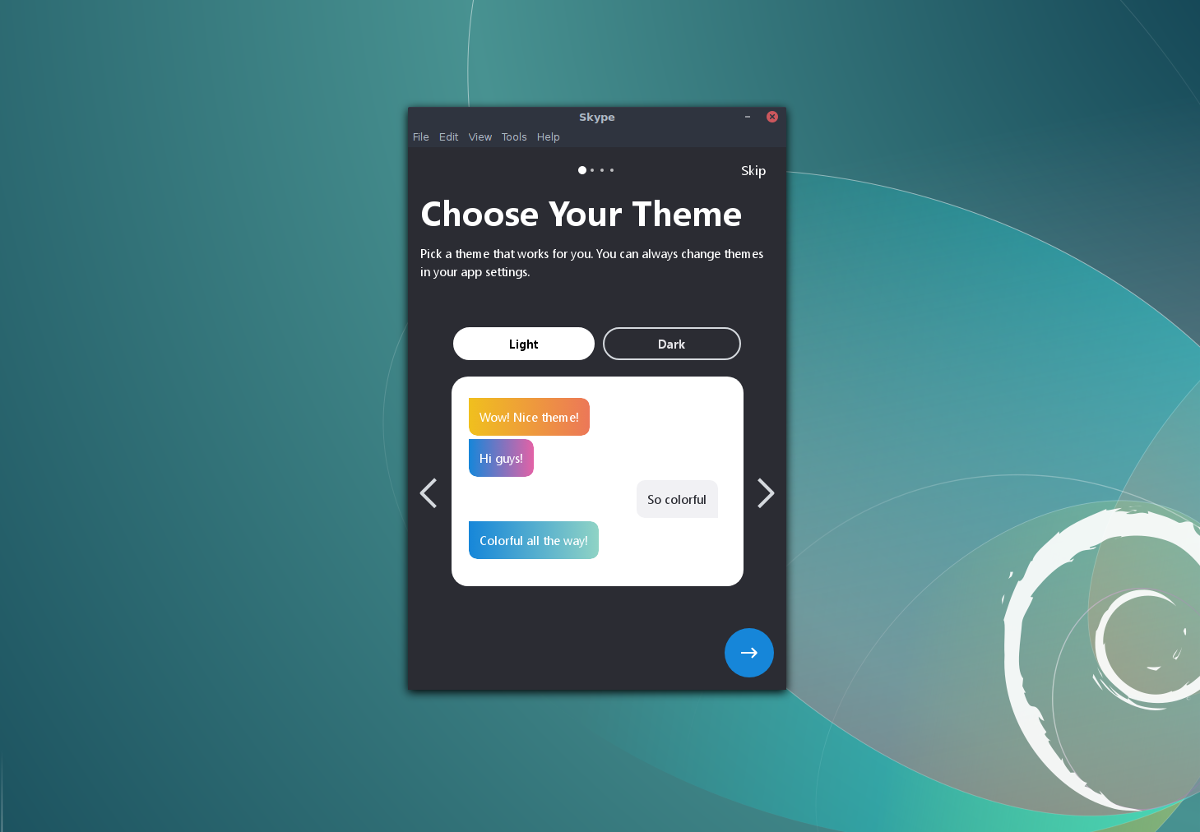
„Fedora“ vartotojai gali įdiegti „Skype“ naudodami atsisiunčiamą versijąRPM failas iš „Skype“ svetainės. Norėdami įdiegti RPM, spauskite šią nuorodą. Atminkite, kad „Skype“ nėra 32 bitų paketo. Jei naudojate 32 bitų „Linux“ versiją ir turite naudoti „Skype“, apsvarstykite galimybę naudoti žiniatinklio versiją arba išbandykite tokią alternatyvą kaip „Discord“. Gavę naujausią RPM failą, atidarykite terminalo langą ir kompaktinį diską į aplanką ~ / Atsisiuntimai.
cd ~/Downloads
Naudodamiesi DNF, įdiekite „Skype“ į savo kompiuterį „Fedora“.
sudo dnf install skypeforlinux-64.rpm -y
Arba DNF paketo įrankis gali atsisiųsti RPM ir įdiegti iš URL:
sudo dnf install https://go.skype.com/skypeforlinux-64.rpm -y
„OpenSUSE“ instrukcijos
„SUSE“, kaip ir „Fedora“, turi vartotojus įdiegti paketus perRPM failai. Dėl šios priežasties „Microsoft Skype“ lengvai įdiegs visas šiuolaikines „Open SUSE“ versijas. Paimkite iš šios nuorodos naujausią „Skype“ kliento versiją ir atidarykite terminalą. Naudodami kompaktinį diską, eikite į aplanką ~ / Atsisiuntimai ir naudodami „Zypper“ įdiekite paketą sistemoje.
cd ~/Downloads sudo zypper install skypeforlinux-64.rpm
„Snap“ paketo instrukcijos
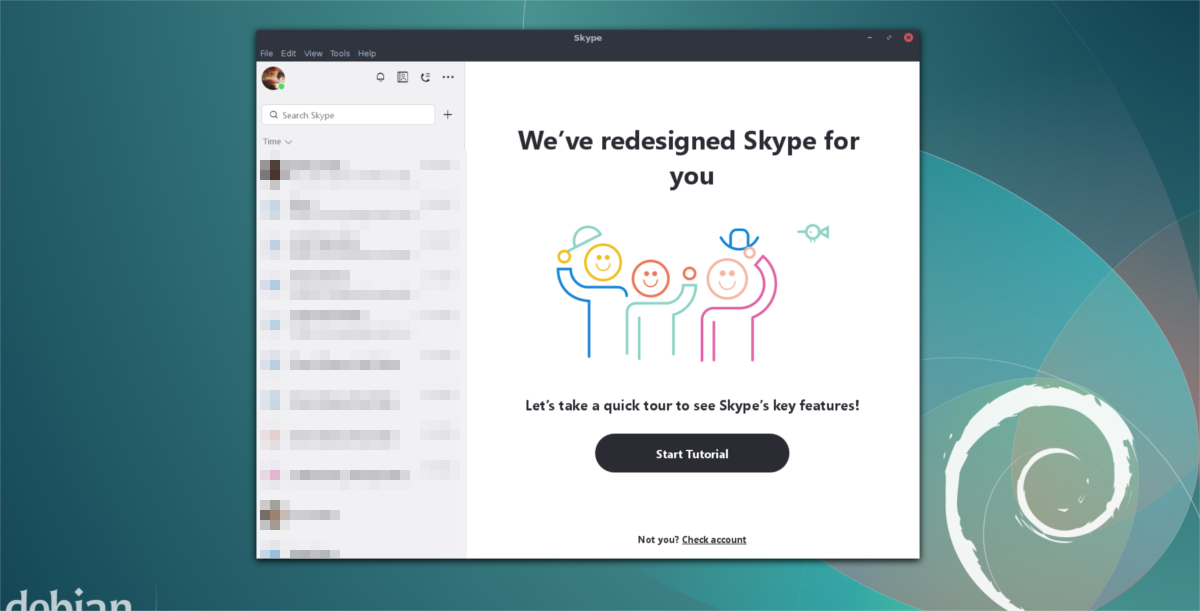
„Skype“ yra trumpas ir prieinamas tiems, kurie tai daroneturite jokio būdo kurti paketus iš AUR arba diegti paketų RPM ar DEB formatu. Jei norite naudoti „Skype“ per akimirksnį, svarbu, kad jūsų „Linux“ paskirstymas palaikytų tiesioginį ryšį. Kadangi populiarėja spragtelėjimai, sunku įsivaizduoti, kad labai daug „Linux“ paskirstymų šiuo metu to nepalaiko.
Jei dar nesate dirbę, vadovaukitės mūsų vadovu čia ir įgalinkite jį. Arba paimkite kodą iš github ir sukurkite jį patys.
Kai gaudysite spragtelėjimus, įdiekite naujausią „Skype“ versiją naudodami:
sudo snap install skype --classic
„Flatpak“ instrukcijos
Negalite naudoti „Snaps“, DEBS ar RPMS? Nesijaudinkite, vis dar yra būdas pritraukti „Skype“ prie pasirinktos „Linux“ operacinės sistemos su „Flatpak“. Kaip „Snaps“, „Flatpak“ leidžia bet kuriam vartotojui greitai ir lengvai įdiegti programinę įrangą, nesvarbu, kokią „Linux“ versiją jie naudoja. Geriausia, kadangi „Flatpak“ yra „Gnome“ projekto dalis, tikriausiai jau esate jį įdiegę į savo sistemą (arba galite lengvai gauti).
Jei norite, kad „Skype“ veiktų per „Flatpak“, pirmiausia užsiprenumeruokite „Flathub Flatpak“ repą:
sudo flatpak remote-add --if-not-exists flathub https://dl.flathub.org/repo/flathub.flatpakrepo
Kai „Flathub“ yra aktyvus, tiesiog įdiekite naujausią „Skype“ versiją iš repo į savo kompiuterį.
sudo flatpak install --from https://flathub.org/repo/appstream/com.skype.Client.flatpakref</p>













Komentarai